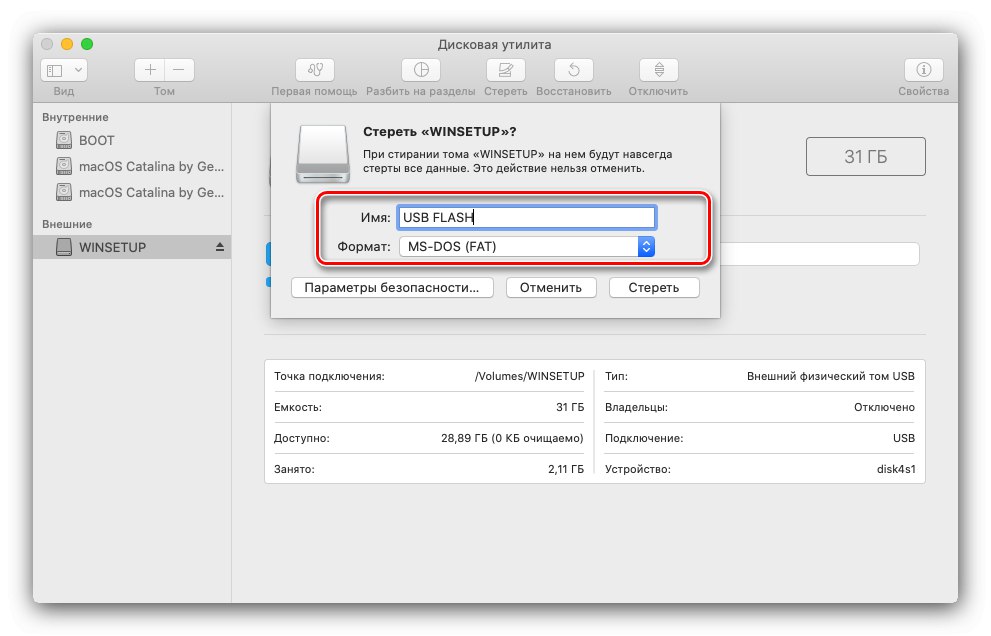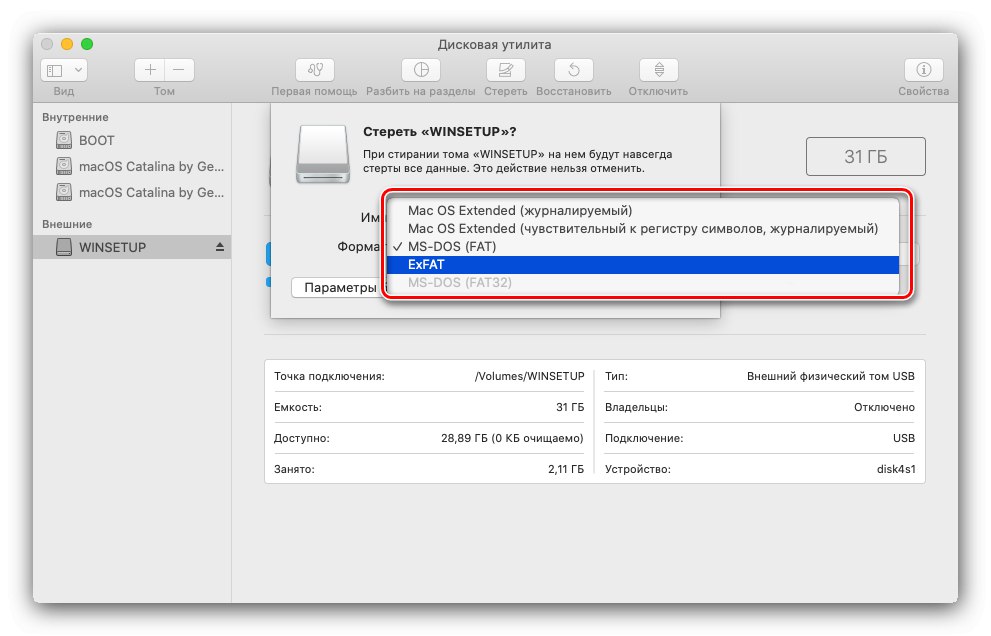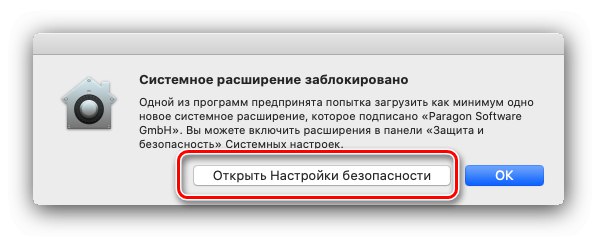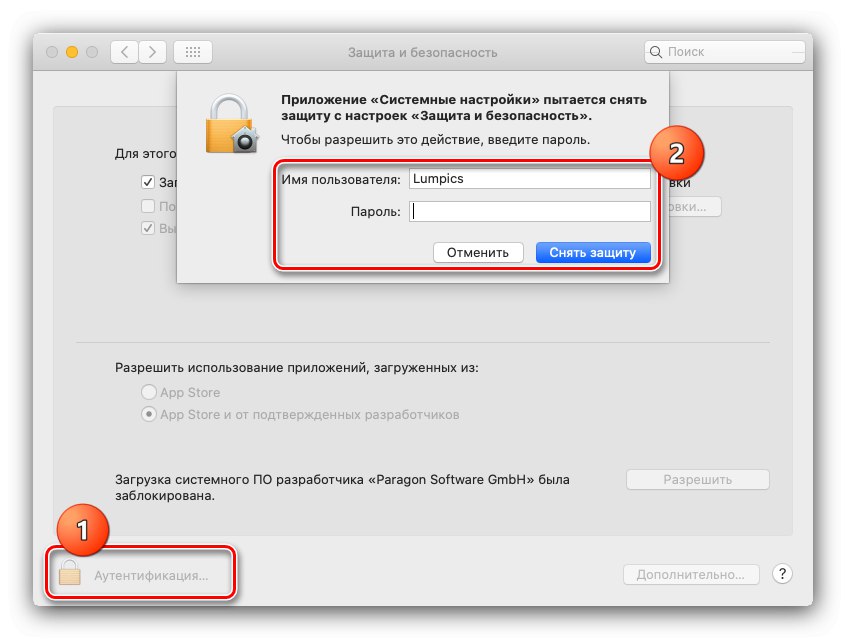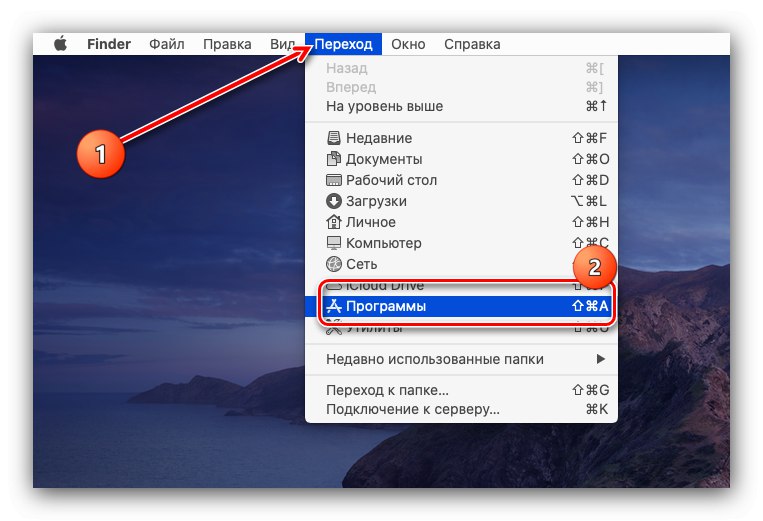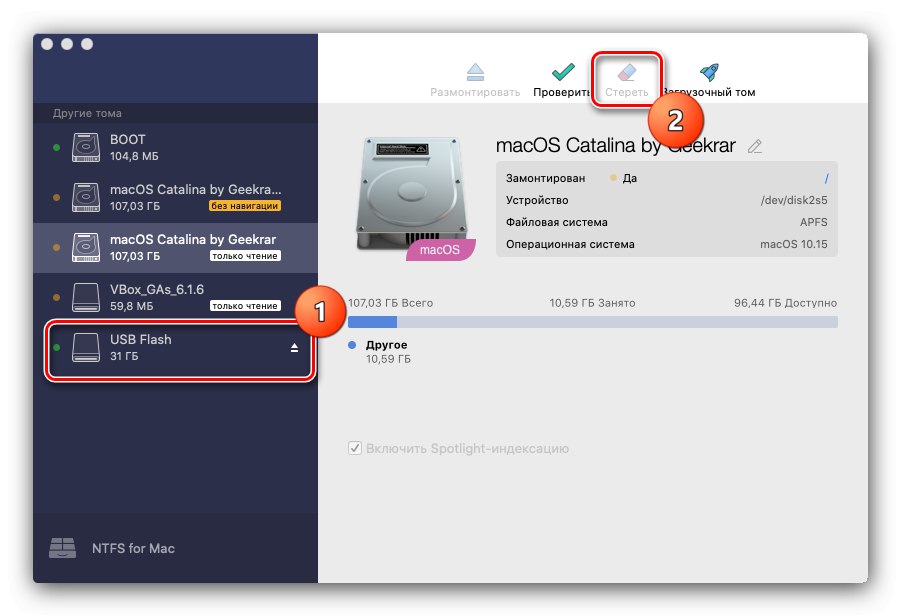Опција 1: мацОС и ФАТ системи датотека
Да бисте форматирали флеш диск у системе који нису НТФС, не треба чак ни да инсталирате софтвер независних произвођача - стандардни ће се такође носити са задатком Диск Утилити.
- Повежите циљну диск јединицу са МацБоок-ом и уверите се да је препозната - пречица би се требала појавити на радној површини.
- Затим покрените алатку Диск Утилити - на пример, из фолдера "Комуналне услуге"којима се може приступити помоћу тастерске пречице Схифт + Цомманд + У.
![Покретање услужног програма за диск за форматирање УСБ флеш диска на МацБоок-у]()
Прочитајте такође: Тастерске пречице за мацОС
- Изаберите спојени УСБ флеш диск из бочног менија (обично се налазе у "Спољни") и користите дугме "Обриши".
- Појавиће се прозор за форматирање. Пре свега, подесите жељени назив погона или оставите тренутни.
![Назив медија за форматирање флеш диска на МацБоок-у]()
Следеће помоћу падајућег менија "Формат" инсталирајте потребан систем датотека. Доступне опције:
-
"АПФС" - главни формат мацОС-а, почев од верзије Мојаве (10.13);
Важно! Ако користите старије издање ОС-а, ова опција неће бити доступна!
- „Проширени Мац ОС“ - такође стандардно Аппле решење, али је коришћено у верзијама Хигх Сиерра (10.12) и старијим верзијама;
- „МС-ДОС (ФАТ)“ - одговара ФАТ32 у оперативном систему Виндовс;
-
"ЕкФАТ" - модерна варијација претходне без ограничења, намењена за употребу са мацОС-ом и Виндовс-ом.
![Избор система медијских датотека за форматирање флеш диска на МацБоок-у]()
Прочитајте такође: Који систем датотека одабрати за флеш диск
Такође је доступно неколико опција за мацОС формате:
- „Шифровано“ - додаје шифровање волумена, док ћете у процесу форматирања морати да поставите приступну лозинку;
- Велика и мала слова - у овом случају, датотеке и фасцикле са именима као што су "soringpcrepair.com", "soringpcrepair.com", "soringpcrepair.com" сматраће се различитим објектима;
- „Часопис“ (Само Мац ОС Ектендед, подразумевано активан у АПФС-у) - Сви подаци у овом систему датотека су индексирани.
-
"АПФС" - главни формат мацОС-а, почев од верзије Мојаве (10.13);
- При избору опције „Шифровано“ можете одредити степен дубине шифровања.
- Након инсталирања свих потребних опција, кликните на "Обриши".
- Сачекајте док се поступак не заврши - током процеса флеш диск може нестати са радне површине, то је нормално. По завршетку форматирања кликните "Готово" и затвори Диск Утилити.
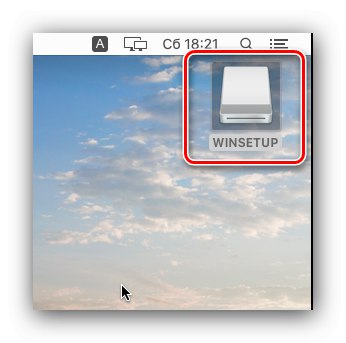
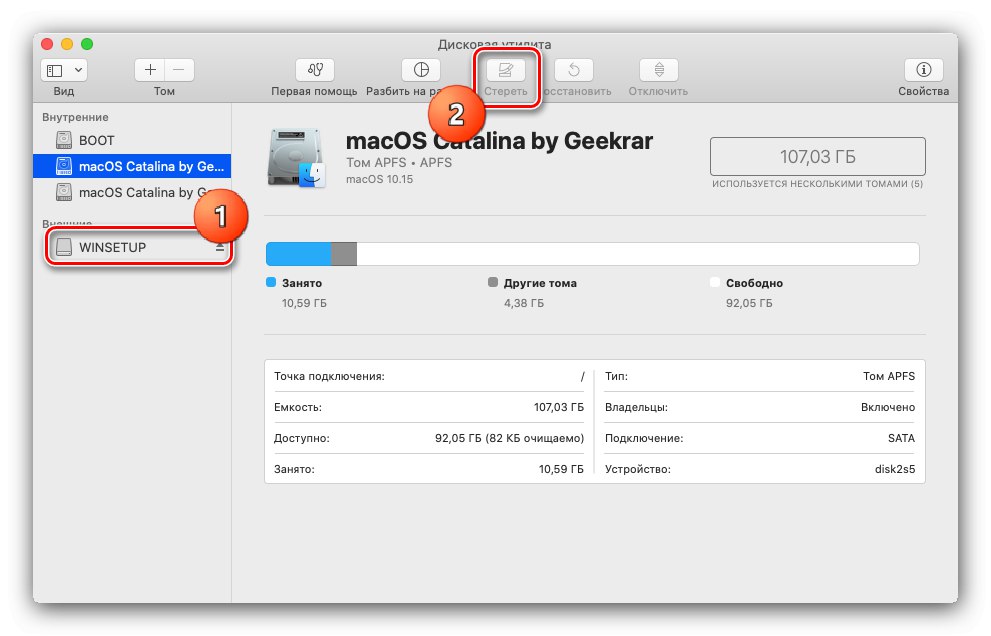
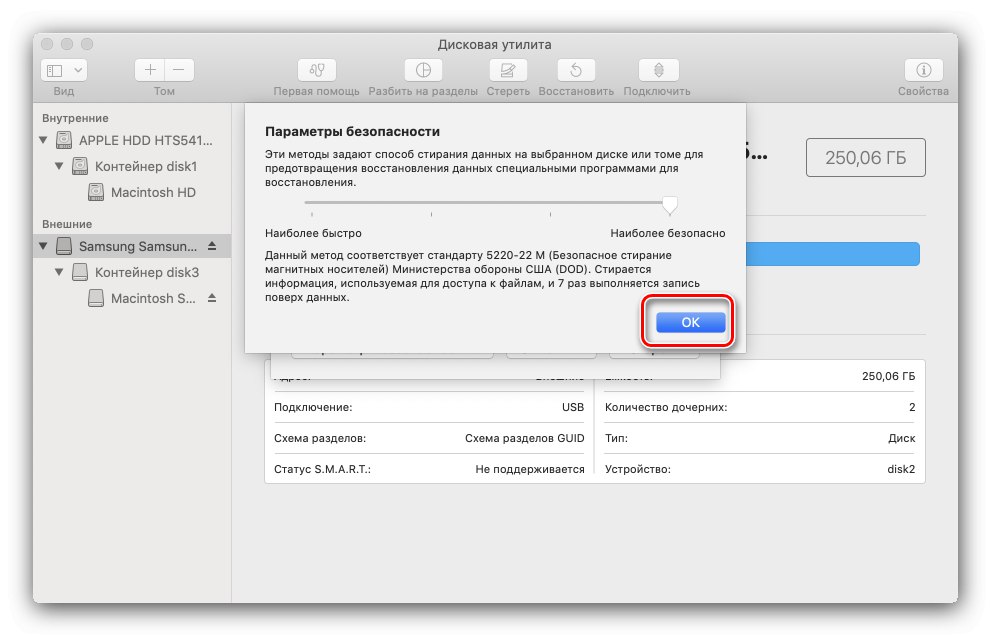
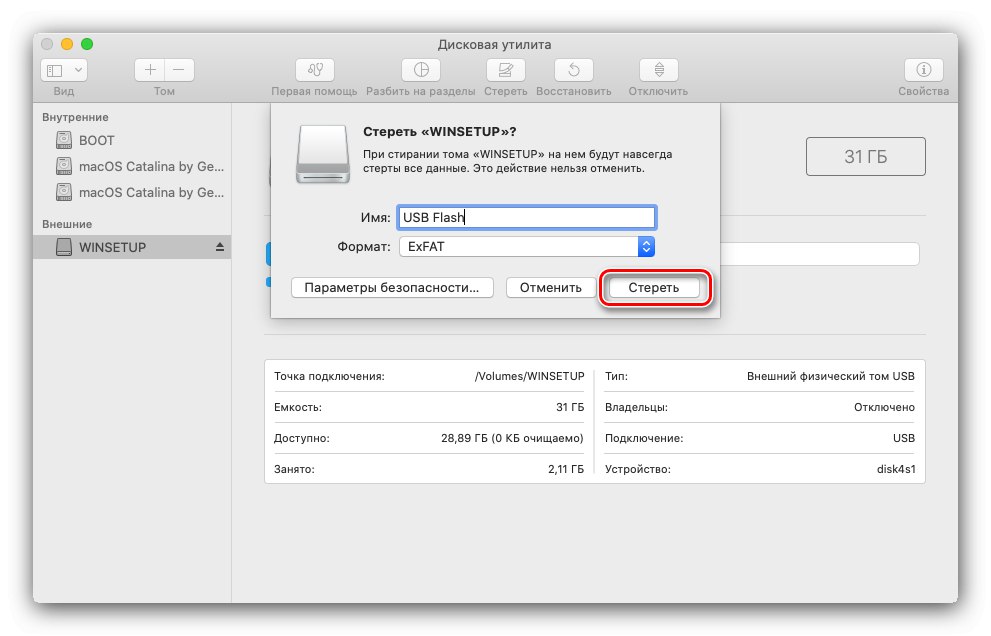
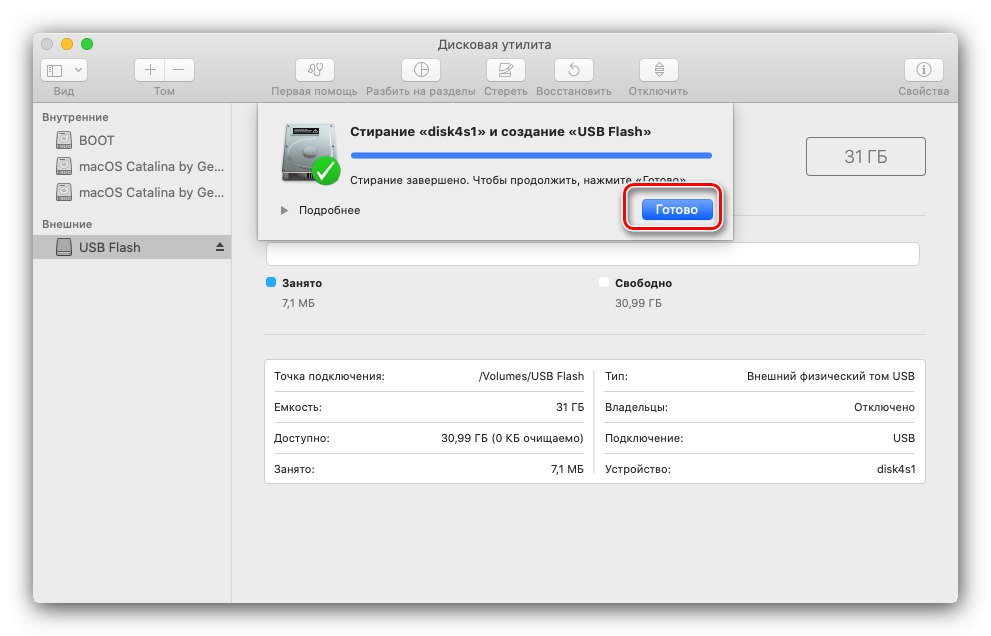
Опција 2: НТФС
НТФС је стандардни Виндовс систем датотека и мацОС га не подржава подразумевано. Ако погон треба форматирати у њега, мораћете да инсталирате софтвер независних произвођача. Као пример, узмите у обзир решење НТФС за Мац које дистрибуира Сеагате.
Преузмите НТФС за Мац са званичне веб локације Сеагате
- Преузмите инсталациони програм и покрените га. Двапут кликните на ставку „Инсталирајте НТФС за Мац“.
- Прочитајте кориснички уговор, означите одговарајуће поље и кликните "Даље".
- Да бисте наставили са инсталацијом, унесите лозинку за тренутни рачун.
- Савремене верзије мацОС-а подразумевано блокирају инсталацију софтвера независних произвођача, па морате да дате дозволу. У прозору упозорења користите дугме „Отвори сигурносна подешавања“.
![Конфигуришите безбедност за инсталацију НТФС-а за Мац да бисте форматирали УСБ стицк у НТФС на МацБоок-у]()
Кликните на браву да бисте извршили промене и поново унели лозинку.
![Опозовите заштиту инсталације НТФС за Мац да бисте форматирали УСБ стицк на НТФС на МацБоок-у]()
Следећи клик „Дозволи“.
- На крају инсталације мораћете да се поново покренете - затворите све покренуте програме, сачувајте промене, а затим користите дугме у програму за инсталацију.
- Након поновног омогућавања МацБоок-а, дођите до траке са алаткама Финдер "Прелаз" – "Програми".
![Идите на програме за покретање НТФС-а за Мац да бисте форматирали УСБ стицк у НТФС на МацБоок-у]()
Пронађите НТФС за Мац у директоријуму Апплицатионс и покрените га кликом једном Паинтворк.
- Интерфејс програма је попут Диск Утилити... На исти начин, изаберите бочни погон у бочном менију, а затим кликните "Обриши".
![Почните да бришете у НТФС за Мац да бисте форматирали УСБ стицк у НТФС на МацБоок-у]()
Форматор изгледа слично, само што ће овај пут међу системима датотека бити и Мицрософт НТФС.
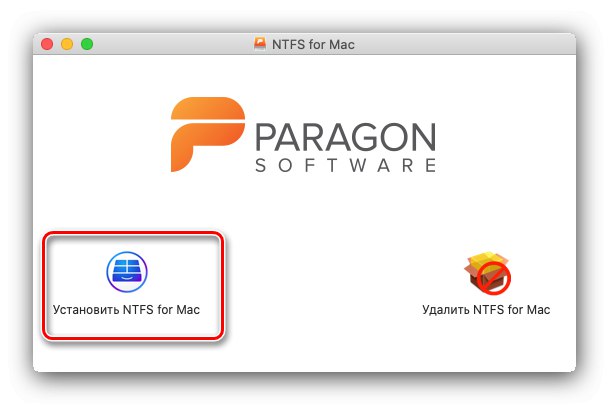
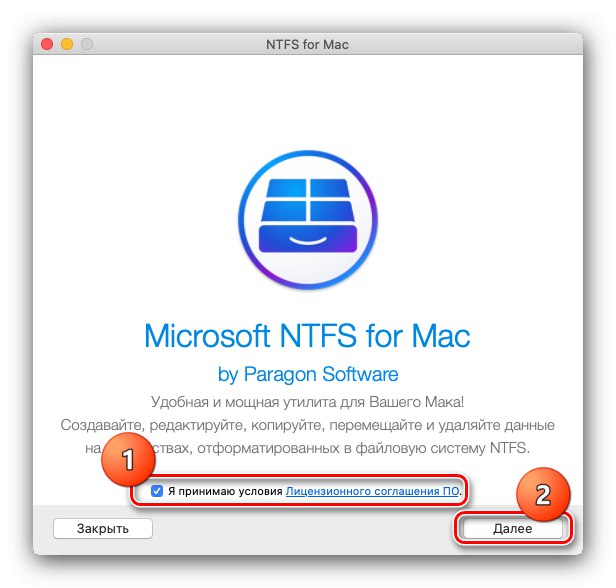
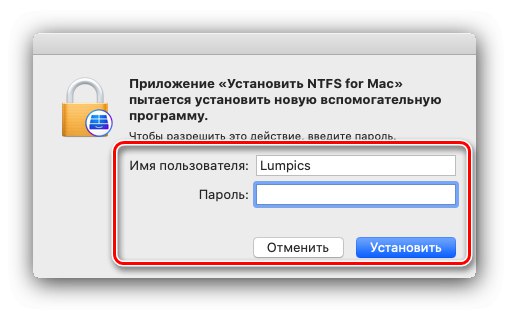
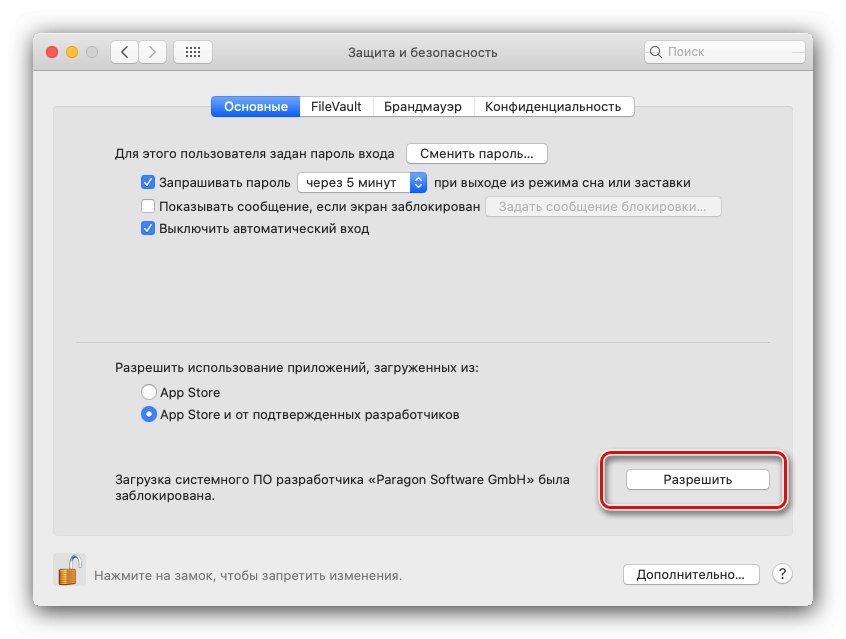
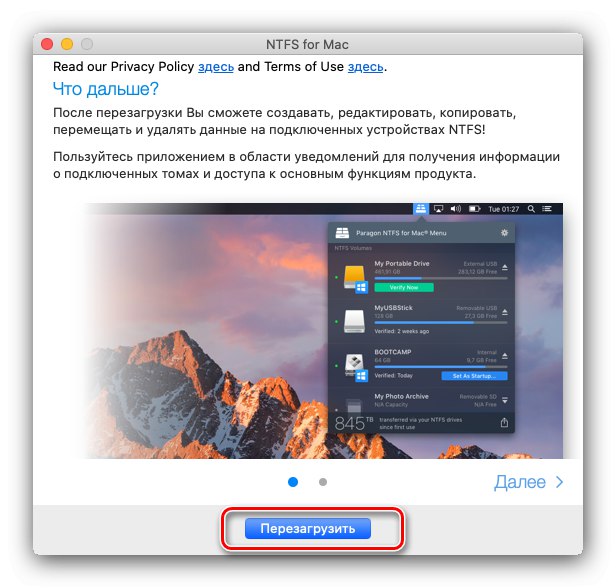

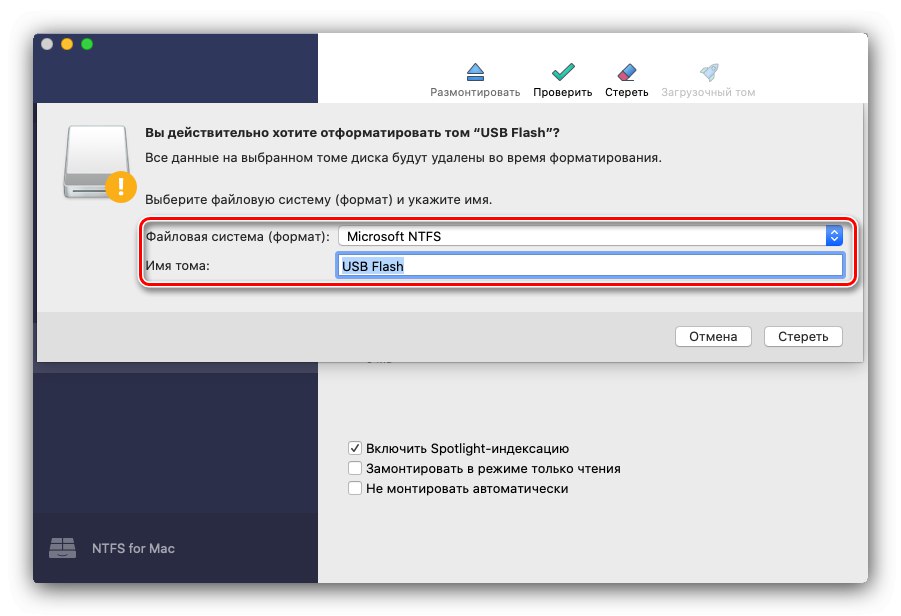
Разматрани софтвер се може користити као напредна алтернатива системском алату мацОС.